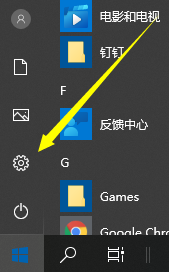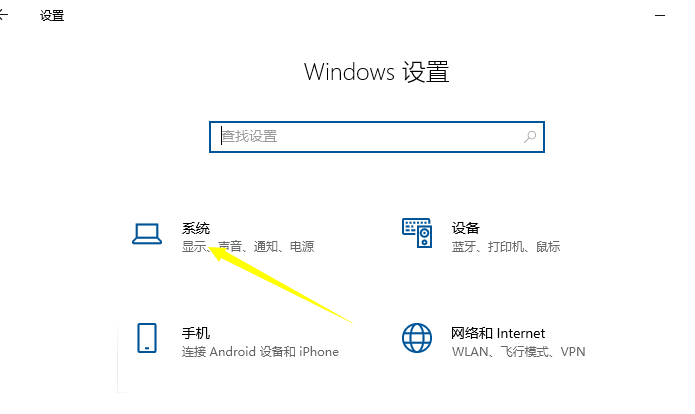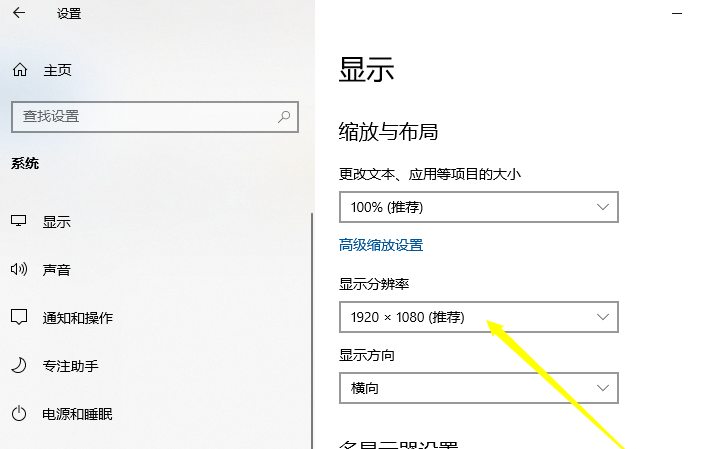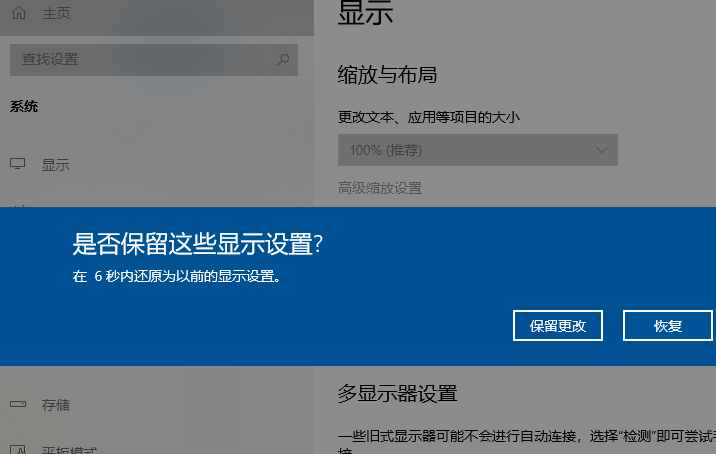win10分辨率如何调整到最佳?win10分辨率调到最佳方法介绍
哎呀,好多人都重新装了win10系统或者换了显示器,结果分辨率就变得怪怪的,整个界面看起来都不对劲。那我们该怎么办才能把分辨率调到最好呢?今天就给大家分享一下win10的设置方法,一起来看看具体怎么做吧!
win10分辨率调到最佳方法介绍
1、首先鼠标点击开始菜单,选择设置打开。
2、在设置窗口,选择系统打开。
3、然后就可以在右侧选择分辨率进行调整。(没有直接显示的小伙伴,可以进高级显示设置中找到)
4、选择分辨率最后应用完后,电脑会黑屏一下,然后会显示你调整的分辨率屏幕,如果你觉得还不错就”保留更改“,觉得不好的就还原,重新调整一下适宜的分辨率。
相关文章
- win10资源管理器搜索框无法使用怎么解决?
- win10图形密码突然没了怎么办?win10图形密码突然没了怎么恢复?
- win10发现威胁处理不掉怎么解决?win10发现威胁处理不掉怎么办方法
- win10怎么查看端口号?win10查看端口号方法
- win10开机启动项怎么删除?win10开机启动项删除方法
- Win10移动硬盘在电脑上不显示怎么办?
- win10自带内存检测结果在哪里?win10内存检测结果在哪里看解析
- Win10主题图片保存在哪里?win10系统主题图片在哪个文件夹解析
- win10打开应用闪退显示outofmemory怎么解决?
- win10打开文件选择其它打开方式没反应怎么办?
- win10如何开启内置定位?win10内置定位开启方法
- Win10桌面背景无法铺满屏幕怎么办?
- win10便签怎么添加图片?win10便签怎么添加图片方法
- win10更改用户名提示文件夹正在使用怎么解决?
- win10更新系统后网络和音频功能被关闭怎么解决?
- win10更改网络类型为专用网络这怎能改?
系统下载排行榜71011xp
番茄花园Win7 64位推荐旗舰版 V2021.05
2深度技术Win7 64位豪华旗舰版 V2021.07
3番茄花园Win7 64位旗舰激活版 V2021.07
4带USB3.0驱动Win7镜像 V2021
5系统之家 Ghost Win7 64位 旗舰激活版 V2021.11
6萝卜家园Win7 64位旗舰纯净版 V2021.08
7雨林木风Win7 SP1 64位旗舰版 V2021.05
8技术员联盟Win7 64位旗舰激活版 V2021.09
9萝卜家园Ghost Win7 64位极速装机版 V2021.04
10技术员联盟Win7 64位完美装机版 V2021.04
深度技术Win10 64位优化专业版 V2021.06
2深度技术Win10系统 最新精简版 V2021.09
3Win10超级精简版 V2021
4Win10完整版原版镜像 V2021
5风林火山Win10 21H1 64位专业版 V2021.06
6Win10光盘镜像文件 V2021
7深度技术 Ghost Win10 64位 专业稳定版 V2021.11
8技术员联盟Ghost Win10 64位正式版 V2021.10
9Win10 21H1 Build 19043.1320 官方正式版
10技术员联盟Win10 64位永久激活版镜像 V2021.07
系统之家 Ghost Win11 64位 官方正式版 V2021.11
2Win11PE网络纯净版 V2021
3系统之家Ghost Win11 64位专业版 V2021.10
4Win11官网纯净版 V2021.10
5Win11 RTM版镜像 V2021
6番茄花园Win11系统64位 V2021.09 极速专业版
7Win11官方中文正式版 V2021
8Win11专业版原版镜像ISO V2021
9Win11 22494.1000预览版 V2021.11
10番茄花园Win11 64位极速优化版 V2021.08
深度技术Windows XP SP3 稳定专业版 V2021.08
2雨林木风Ghost XP Sp3纯净版 V2021.08
3雨林木风WindowsXP Sp3专业版 V2021.06
4萝卜家园WindowsXP Sp3专业版 V2021.06
5风林火山Ghost XP Sp3纯净版 V2021.08
6技术员联盟Windows XP SP3极速专业版 V2021.07
7萝卜家园 Windows Sp3 XP 经典版 V2021.04
8番茄花园WindowsXP Sp3专业版 V2021.05
9电脑公司WindowsXP Sp3专业版 V2021.05
10番茄花园 GHOST XP SP3 纯净专业版 V2021.03
热门教程 更多+
装机必备 更多+
重装教程 更多+
电脑教程专题 更多+